-
Großbritannien+44 (20) 4577-20-00
-
USA+1 (929) 431-18-18
-
Israel+972 (55) 507-70-81
-
Brasilien+55 (61) 3772-18-88
-
Kanada+1 (416) 850-13-33
-
Tschechien+420 (736) 353-668
-
Estland+372 (53) 683-380
-
Griechenland+30 (800) 000-02-04
-
Irland+353 (1) 699-43-88
-
Island+354 (53) 952-99
-
Litauen+370 (700) 660-08
-
Niederlande+31 (970) 1027-77-87
-
Portugal+351 (800) 180-09-04
-
Rumänien+40 (376) 300-641
-
Schweden+46 (79) 008-11-99
-
Slowakei+421 (2) 333-004-23
-
Schweiz+41 (22) 508-77-76
-
Moldawien+373 (699) 33-1-22
 Deutsch
Deutsch
Wie man DNS in Ubuntu konfiguriert
- Hauptsaechliche
- Wissensbasis
- Wie man DNS in Ubuntu konfiguriert
DNS-Server werden verwendet, um schwer zu merkende IP-Adressen in einfache Domänennamen zu übersetzen. Warum ist dies notwendig? Die Menschen können sich ein einzelnes Wort leichter merken als eine Reihe von Zahlen. Wenn ein PC die IP-Adresse einer Domäne wissen muss, stellt er eine Anfrage an einen DNS-Server. Die Server werden in der Regel automatisch vom Router über DHCP empfangen oder manuell eingestellt. Im Folgenden erfahren Sie, wie Ubuntu 16.04 DNS konfiguriert wird.
DNS-Konfiguration über die GUI
Um den vom System verwendeten DNS-Server zu konfigurieren, war es früher lediglich erforderlich, die Adressen bestimmter Server in die Datei /etc/resolv.conf einzutragen. Derzeit ist der Ubuntu NetworkManager für die Verwaltung der Netzwerkkonfiguration in Ubuntu zuständig. Diese Datei ist jetzt nur noch ein Verweis auf die NetworkManager-Datei.
Die Methodik ist immer noch gültig, aber Sie werden auch in der Lage sein, die DNS-Konfiguration auf der LiveCD durchzuführen. Es ist wichtig zu beachten, dass nach einem Neustart alle zuvor vorgenommenen Einstellungen gelöscht werden, so dass Sie die gleiche Arbeit erneut durchführen müssen. Um die Einstellungen zu speichern, müssen Sie bestimmte Aktionen über die NetworkManager-Oberfläche durchführen.
Öffnen Sie das Kontextmenü und wählen Sie "Verbindungen ändern":
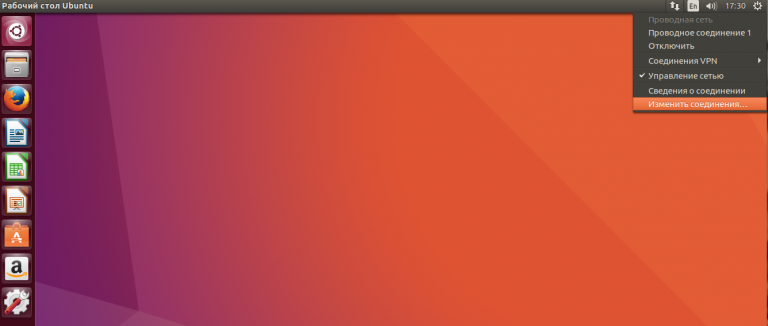
Wählen Sie Ihre Verbindung aus und klicken Sie auf "Ändern":

In dem sich öffnenden Fenster wählen Sie "IPv4-Einstellungen":
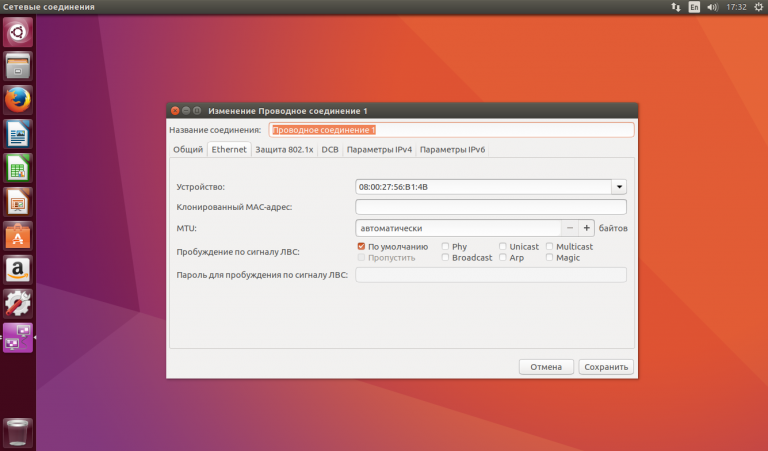
Im Feld "Konfigurationsmethode" wählen Sie "Automatisch (DHCP, nur Adresse)":
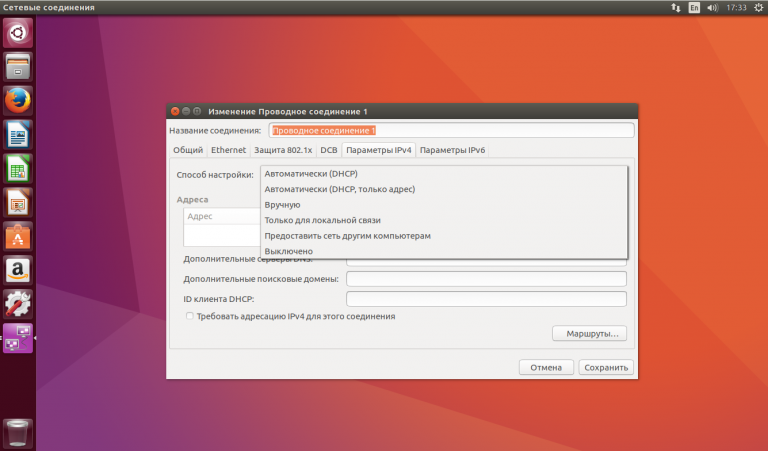
Als nächstes sehen wir das Feld "DNS-Server". In diesem Feld geben wir die Server an (mehrere durch Kommas getrennte Adressen). Sie können Server von Google angeben:
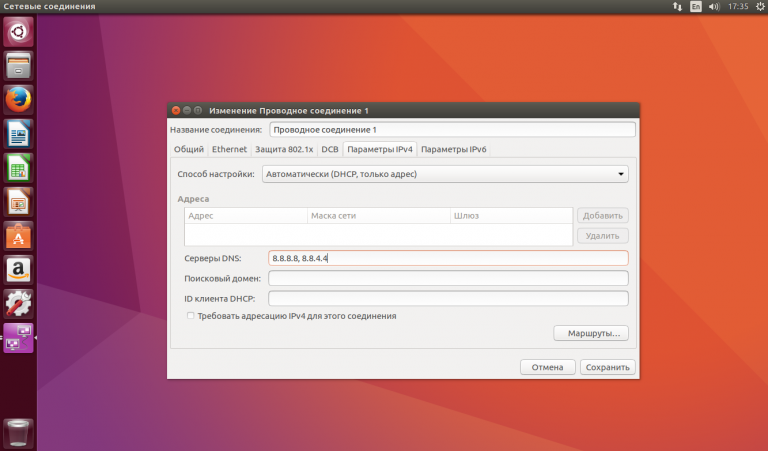
Klicken Sie nun auf "Speichern" und "Schließen". Sie können die Verbindung wieder herstellen und den aktuellen DNS-Server überprüfen:
$ nslookup ya.ru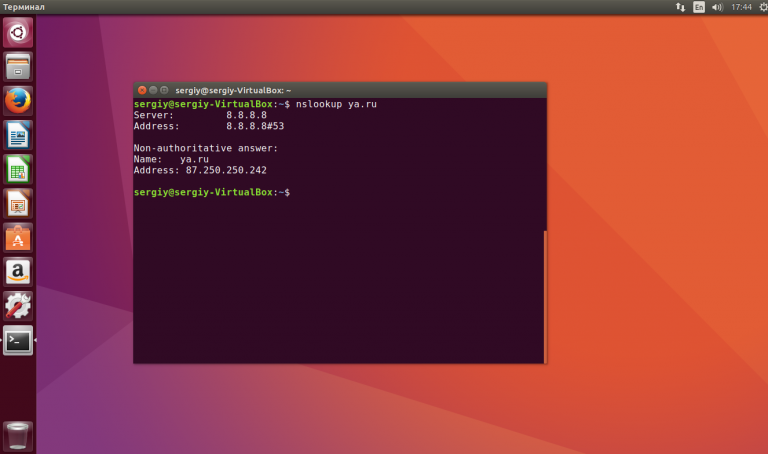
Das war's schon. Es gibt noch eine andere Möglichkeit der Konfiguration - über die Konsole.
Konfigurieren von DNS über die Konsole
In Ubuntu wird die Schnittstelle über /etc/network/interfaces konfiguriert.
Sehen Sie sich die Liste der Netzwerkschnittstellen an:
$ ls /sys/class/net/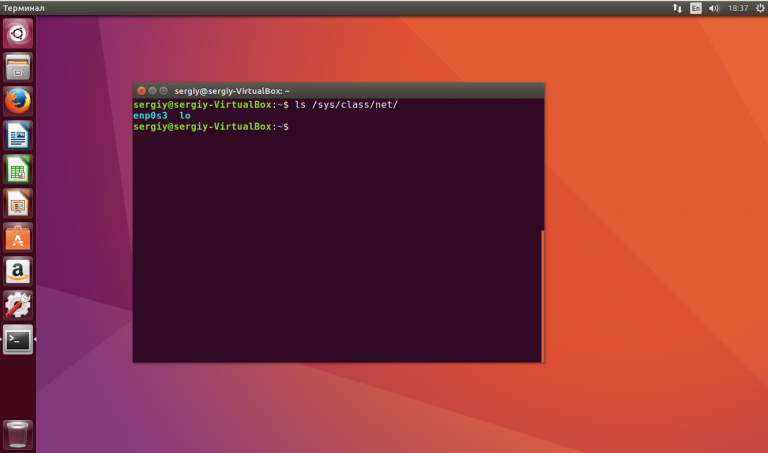
Öffnen Sie die Datei zum Bearbeiten, suchen Sie den Namen Ihrer Netzwerkschnittstelle, zum Beispiel auto enp0s3, und fügen Sie gegebenenfalls einen Abschnitt hinzu
$ sudo vi /etc/network/interfaces
auto enp0s3
iface enp0s3 inet dhcp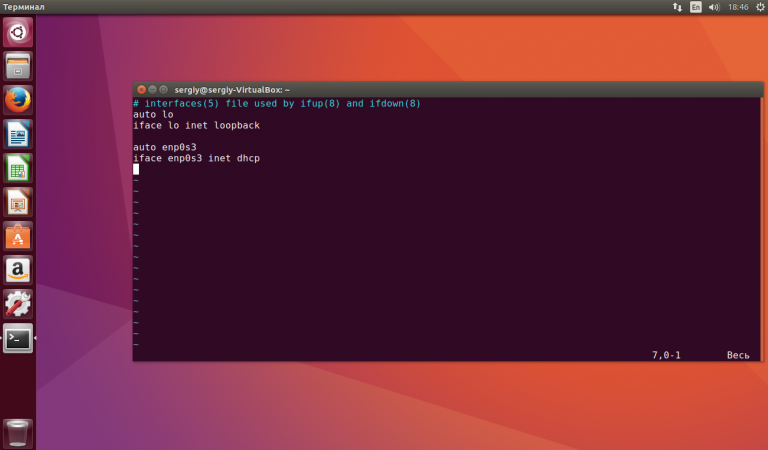
Fügen Sie eine Zeile zu dem Abschnitt hinzu
$ dns-nameserver 8.8.8.8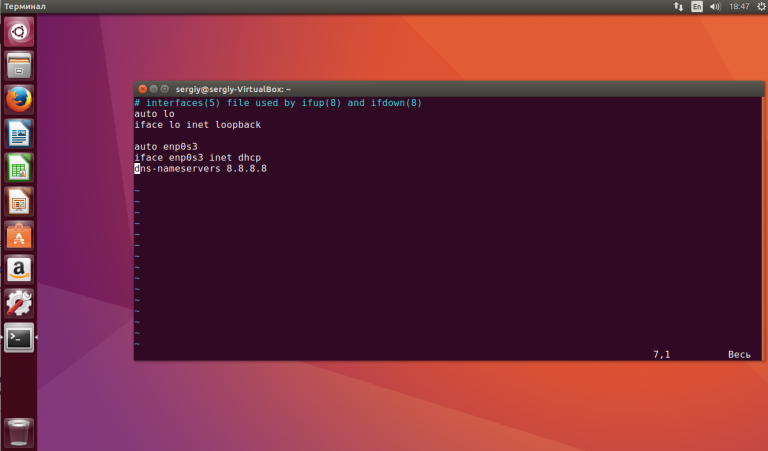
Wir sehen 8.8.8.8.8 - dies ist die Adresse Ihres DNS-Servers. Sie können sie jedoch konfigurieren, wenn Ihr DHCP-Client die Adresse nicht selbst vergibt. Fügen Sie in der Datei /etc/dhcp/dhclient.conf eine Zeile hinzu, um die DNS-Adresse auf der Ebene des DHCP-Servers anzugeben:
$ sudo vi /etc/dhcp/dhclient.conf
supersede domain-name-servers 8.8.8.8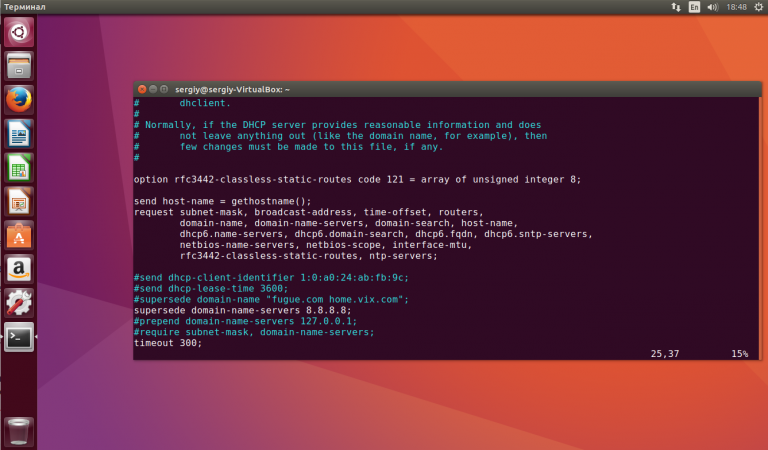
Die Adresse 8.8.8.8.8 verweist auf die DNS-Serveradresse. Sie können Ihre DNS-Serveradressen in die Datei /etc/resolvconf/resolv.conf.d/base aufnehmen:
$ sudo vi /etc/resolvconf/resolv.conf.d/base
nameserver 8.8.8.8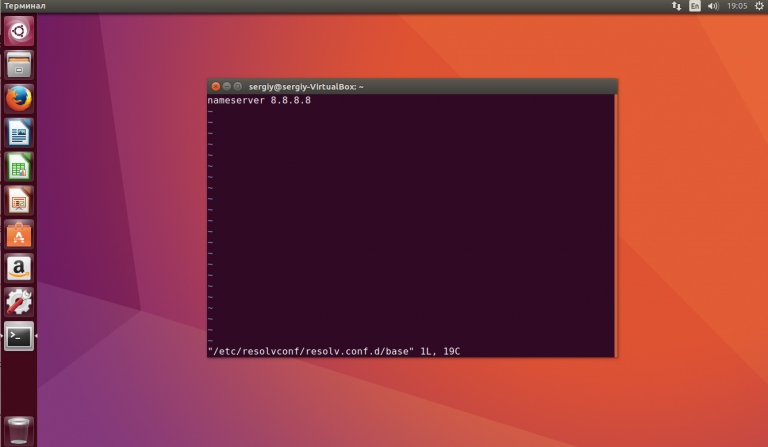
Starten Sie das Netzwerk neu, um die Einstellungen zu übernehmen:
$ sudo systemctl restart networking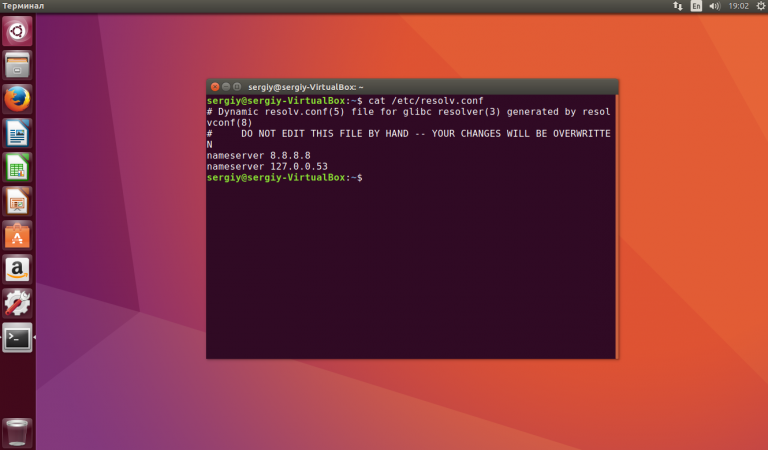
Es ist gut, wenn Sie einen Neustart Ihres Computers durchführen. Sie können /etc/resolv.conf öffnen und sehen, ob die neue DNS-Adresse übernommen wurde:
In diesem Artikel wurde beschrieben, wie Sie die DNS-Konfiguration von Ubuntu 16.04 über die grafische Benutzeroberfläche oder das Terminal vornehmen. Es ist gar nicht so schwer.






































